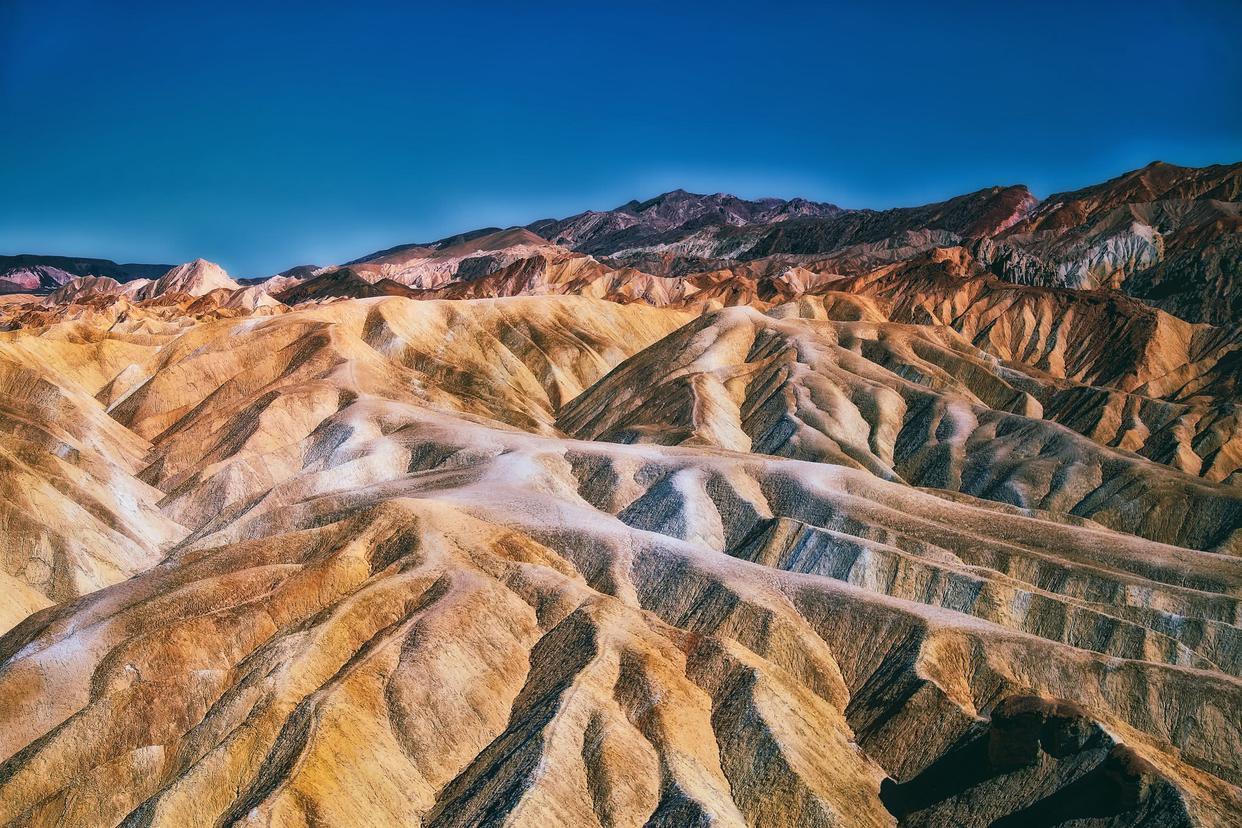WPS软件怎么将PPT转换为DOC文件格式教学, WPS软件如何将PPT转换成DOC文件格式分享。之前有用户把文件做成PPT格式,然后想转换成DOC文档格式展示。那么如何转换文件格式,我们来看看具体的操作方法。
方法一
1.最慢的方法就是一章一章的复制粘贴。首先,我们点击打开我们需要的ppt文件。
2.打开后,我们点击上面的轮廓模式。
3.点击轮廓模式后,我们会看到它发生了变化。没有背景,剩下的都是文字。我们可以直接复制它们。
第二种类型
1、方便快捷的方法,我们点击wps演示按钮。
: 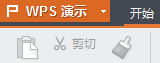 2.然后我们点开之后,在菜单里选择另存为,以后再找,直接转换成wps文档。
2.然后我们点开之后,在菜单里选择另存为,以后再找,直接转换成wps文档。
3.然后在出来的设置里,我们选择要转换的界面是all还是current,也可以自己写几页再转换。然后单击确定。
4.点击确定后,我们会弹出保存的界面。一般我们选择保存在桌面上。我们点击桌面,然后保存。
5.这时,我们会看到转换的进度条。当转换完成后,我们可以直接打开它。
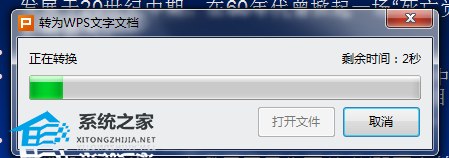 打开转换后的DOC文件,会发现文字和图片都可以选择和复制。版面和PPT一模一样,文字和图片的选取和复制都非常方便。
打开转换后的DOC文件,会发现文字和图片都可以选择和复制。版面和PPT一模一样,文字和图片的选取和复制都非常方便。
WPS软件怎么将PPT转换为DOC文件格式教学,以上就是本文为您收集整理的WPS软件怎么将PPT转换为DOC文件格式教学最新内容,希望能帮到您!更多相关内容欢迎关注。